Canon EOS 30D: Передача изображений в персональный компьютер
Передача изображений в персональный компьютер: Canon EOS 30D
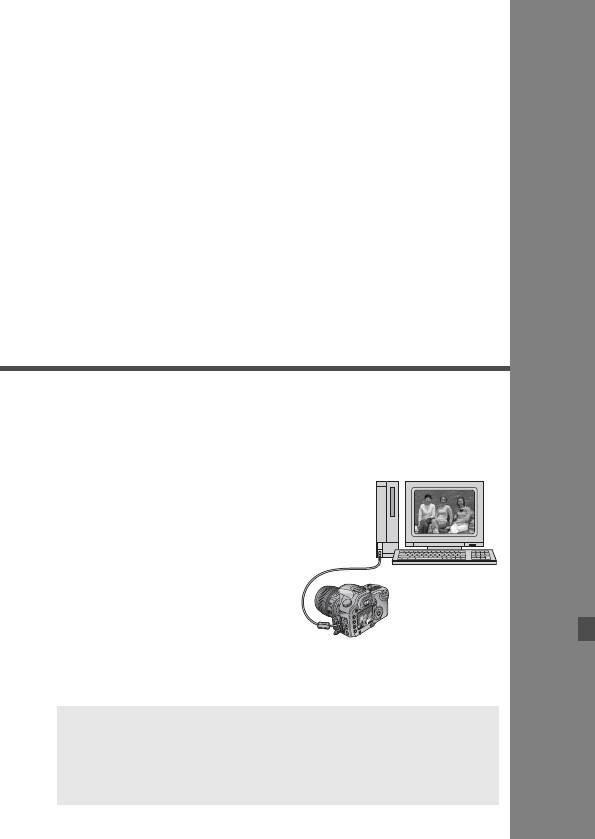
10
Передача изображений
в персональный
компьютер
Изображения с CF-карты можно передать
в персональный компьютер. Когда камера подсоединена
к персональному компьютеру, можно передавать
изображения непосредственно с камеры. Эта функция
называется прямой передачей изображений.
Если на персональный
компьютер установлено
программное обеспечение,
входящее в комплект поставки
камеры (компакт-диск EOS
DIGITAL Solution Disk),
изображение можно легко
передать в персональный
компьютер без необходимости
работы на самом компьютере. Это особенно удобно для
пользователей, мало знакомых с компьютерами.
Порядок установки программного обеспечения, входящего
в комплект поставки, см. в «Справочнике по программному
обеспечению».
Если передачу изображений из камеры требуется производить
под управлением персонального компьютера, см. «Инструкцию по
работе с программным обеспечением» на компакт-диске.
157
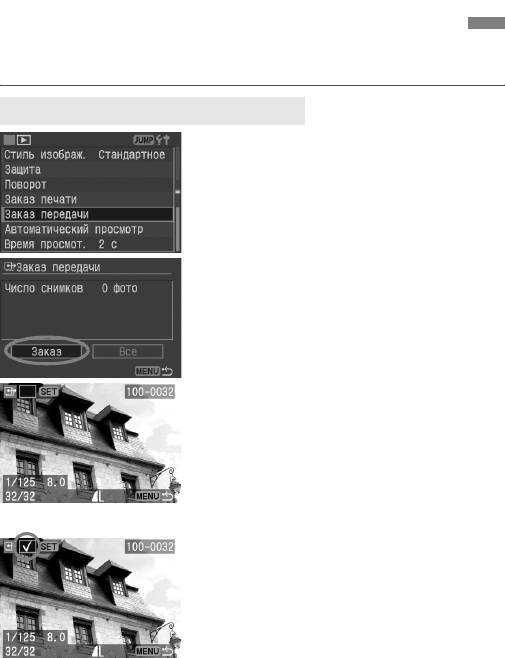
3
Выбор изображений для передачи
С помощью камеры можно выбрать для передачи в персональный
компьютер изображения JPEG и RAW.
Выбор отдельных изображений
Выберите пункт [Заказ передачи].
1
Диском <5> выберите пункт [x
Заказ передачи], затем нажмите
кнопку <0>.
X
Открывается экран заказа передачи.
Выберите пункт [Заказ].
2
Диском <
5
> выберите пункт [
Заказ
],
затем нажмите кнопку <
0
>.
X Открывается экран выбора
изображений для передачи.
Выберите изображение для
3
передачи.
Выбор изображения осуществляется
поворотом диска <
5
>.
Для одновременного просмотра трех
изображений нажмите кнопку <
I
>.
Для возврата в режим одиночного
изображения нажмите кнопку <
u
>.
Установите флажок для
4
передаваемого изображения.
Установите флажок в левом верхнем
поле <
X
>. Чтобы отменить выбор
изображения, не устанавливайте
флажок в этом поле
.
Нажмите кнопку <
0
> для установки
флажка
<X>
или еще раз нажмите
кнопку <
0
> для снятия флажка.
Для выбора других изображений
повторите шаги с 3 по 4.
Для передачи можно выбрать
максимум 998 изображений.
158
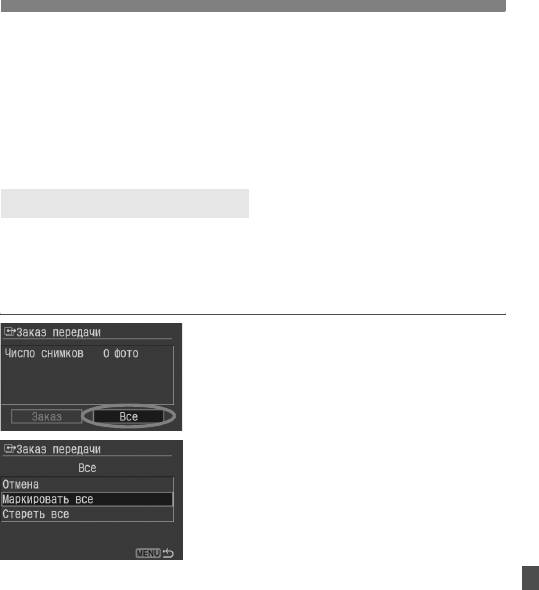
3 Выбор изображений для передачи
Выйдите из меню.
5
Нажмите кнопку <M>.
X
Вновь открывается экран заказа
передачи.
Снова нажмите кнопку <
M
>, чтобы
сохранить заказ передачи на CF-карте.
Снова открывается экран меню.
Выбор всех изображений
Заказ передачи может быть также сформирован или отменен для всех
изображений, находящихся на CF-карте. Обратите внимание, что
если после выполнения инструкций из раздела «Выбор отдельных
изображений» выполнить инструкции из раздела «Выбор всех
изображений», заказ передачи изменится на «Все изображения».
Выберите пункт [Все].
1
Поворачивая диск <5>, выберите
[Все], затем нажмите кнопку <0>.
При одновременной передаче
более 999 изображений выберите
[Все изображения] на стр. 162.
Выберите [Маркировать все].
2
Поворачивая диск <5>, выберите
[Маркировать все], затем нажмите
кнопку <0>.
X Для заказа передачи выбираются
все изображения, и снова
открывается экран заказа передачи.
При выборе пункта [Стереть все]
отменяется выбор всех
изображений для передачи.
Выйдите из меню.
3
На экране заказа передачи нажмите
кнопку <M>.
Сведения о выбранных изображениях
сохраняются на CF-карте, и снова
появляется меню.
159
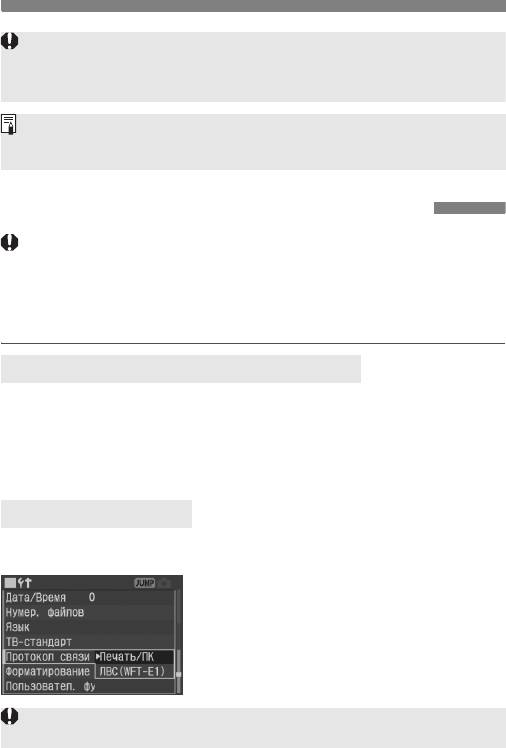
3 Выбор изображений для передачи
Если в камеру установлена CF-карта, на которой был задан заказ передачи
спомощью другой камеры, не пытайтесь задать заказ передачи. Все
выбранные изображения могут быть перезаписаны. Кроме того,
в зависимости от типа изображения заказ передачи может быть невозможен.
Если для передачи выбрано изображение, снятое в режиме RAW+JPEG,
оно считается за одно изображение. Во время прямой передачи
в персональный компьютер будут переданы оба изображения, RAW и JPEG.
Подготовка к передаче изображений
Перед подсоединением камеры к персональному компьютеру обязательно
предварительно установите на компьютер программное обеспечение EOS
DIGITAL Solution Disk (с компакт-диска, входящего в комплект поставки
камеры. Если подсоединить камеру к персональному компьютеру до
установки программного обеспечения, персональный компьютер не сможет
правильно распознать камеру и передача изображений будет невозможна.
Установка программного обеспечения
Установите программное обеспечение
на персональный компьютер.
Порядок установки программного
обеспечения на персональный компьютер
см. в отдельном Справочнике по
программному обеспечению.
Параметры камеры
Выберите пункт [Протокол связи].
1
Поворачивая диск <5>, выберите
пункт [c Протокол связи], затем
нажмите кнопку <0>.
Выберите значение [Печать/ПК].
2
Диском <5> выберите пункт
[Печать/ПК], затем нажмите
кнопку <0>.
Если для пункта [
Протокол связи
] задано значение [
ЛВС (WFT-E1)
],
персональный компьютер не сможет распознать камеру.
160
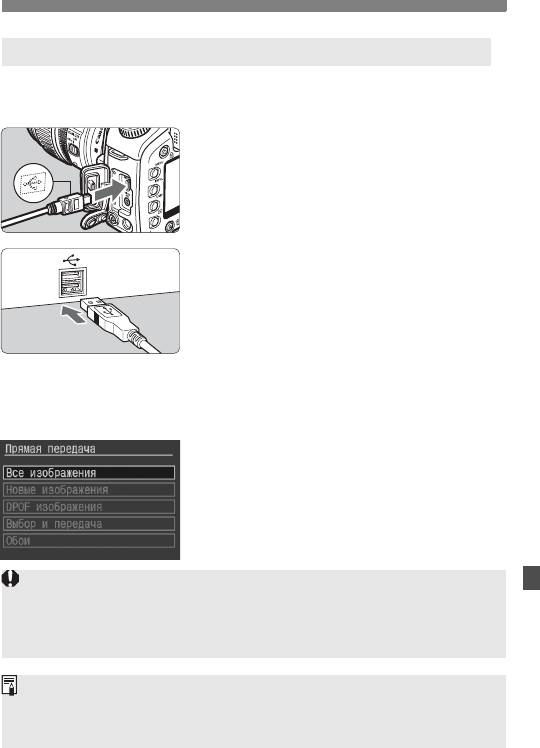
Подготовка к передаче изображений
Подсоедините камеру к персональному компьютеру
Установите переключатель <
4
>
1
камеры в положение <
2
>.
Подсоедините камеру
2
к персональному компьютеру.
Используйте интерфейсный кабель,
прилагаемый к камере.
Подсоедините вилку кабеля к разъему
<
p
> камеры, значком <
D
>
к передней панели камеры.
Подсоедините другую вилку кабеля
к порту USB персонального компьютера.
Установите переключатель <
4
>
3
камеры в положение <
1
> или <
J
>.
Когда на экране компьютера откроется
окно выбора программы, выберите
мышью программу [
EOS Utility
], затем
щелкните мышью на кнопке [
OK
]. При
появлении экрана выбора модели
камеры выберите [
EOS 30D
], затем
щелкните мышью на кнопке [
OK
].
X
На компьютере открывается окно
программы [
EOS Utility
], а на ЖК-
мониторе камеры появляется экран
прямой передачи изображений.
Если открыт экран прямой передачи изображений, при нажатии
кнопки спуска затвора наполовину камера не переходит в состояние
готовности к съемке.
Перед отсоединением кабеля сначала выключите камеру, затем
отсоедините кабель, держа его за штекер (а не за провод).
Если на компьютере не открывается экран программы [EOS Utility],
см. раздел «Подсоедините камеру к компьютеру и запустите программу
EOS Utility» в Инструкции по работе с программным обеспечением на
компакт-диске.
161
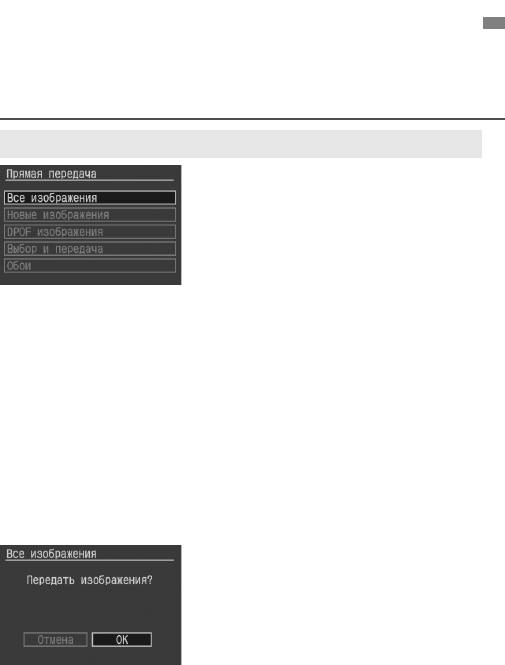
Передача изображений в персональный компьютер
После установки на персональный компьютер программного обеспечения
(входящего в комплект поставки камеры) подсоедините камеру
к персональному компьютеру. Теперь можно передать изображения
с CF-карты в персональный компьютер, используя органы управления камеры.
Передача DPOF изображений, всех изображений или новых изображений
Выберите пункт [DPOF
1
изображения], [Все изображения]
или [Новые изображения].
Диском <5> выберите требуемый
пункт, затем нажмите кнопку <0>.
Если вместо кнопки <0> нажать
кнопку <l>, подсвечиваемую синим
светом, передача изображений
начинается немедленно.
При выборе пункта [
DPOF
изображения
] в персональный
компьютер передаются изображения,
выбранные в операции «Заказ
передачи» на стр. 158, 159.
При выборе пункта [
Все изображения
]
в персональный компьютер передаются
все изображения с CF-карты.
При выборе пункта [
Новые
изображения
] камера автоматически
выбирает все изображения, еще не
переданные в персональный
компьютер, и передает их.
Выберите [OK].
2
Поворачивая диск <5>, выберите
[OK], затем нажмите кнопку <0>.
X Начинается передачи изображений.
Во время передачи изображений
кнопка <l> мигает синим цветом.
После завершения передачи
изображений вновь открывается
экран прямой передачи.
Для отмены передачи изображений
нажмите кнопку <
0
>, когда отображается
пункт [
Отмена
], и диском <
5
> выберите
[
OK
]. Затем нажмите кнопку <
0
>.
162
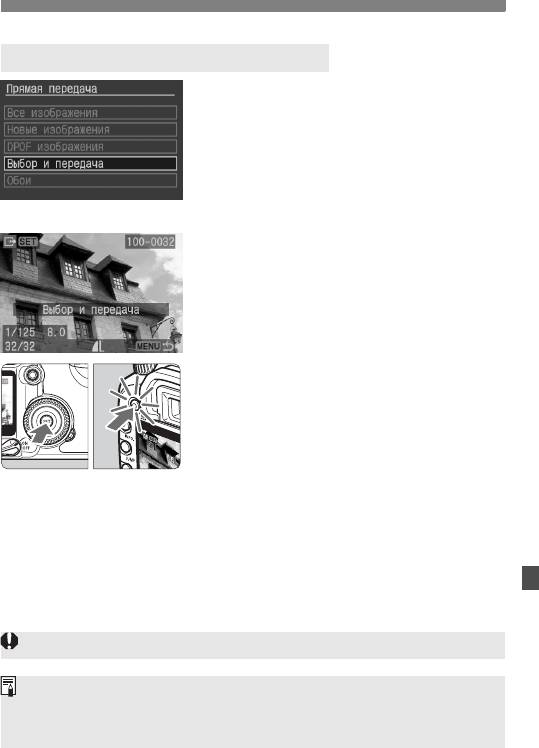
Передача изображений в персональный компьютер
Выбор изображений для передачи
Выберите пункт [Выбор
1
и передача].
Диском <
5
> выберите пункт [
Выбор
и передача
], затем нажмите кнопку
<
0
> или кнопку <
l
>, подсвеченную
синим цветом.
X Открывается экран выбора
изображений для передачи.
Выберите изображение для
2
передачи.
Выбор изображения осуществляется
поворотом диска <
5
>.
Передайте изображение.
3
Нажмите кнопку <0> или кнопку
<l>, подсвеченную синим цветом.
X
Передается выбранное изображение.
Во время передачи изображения
кнопка <l> мигает синим цветом.
После завершения передачи
изображения кнопка горит синим
цветом.
Во время передачи изображения можно
диском <
5
> выбрать следующие
изображение для передачи.
Для возврата к экрану прямой
передачи нажмите кнопку <M>.
Не отсоединяйте кабель во время передачи изображения.
По умолчанию программа EOS Utility сохраняет переданные
изображения в папках, отсортированных по дате съемки. Папки
сохраняются в папке [My Pictures/Мои рисунки] (Windows) или [Pictures/
Рисунки] (Macintosh).
163
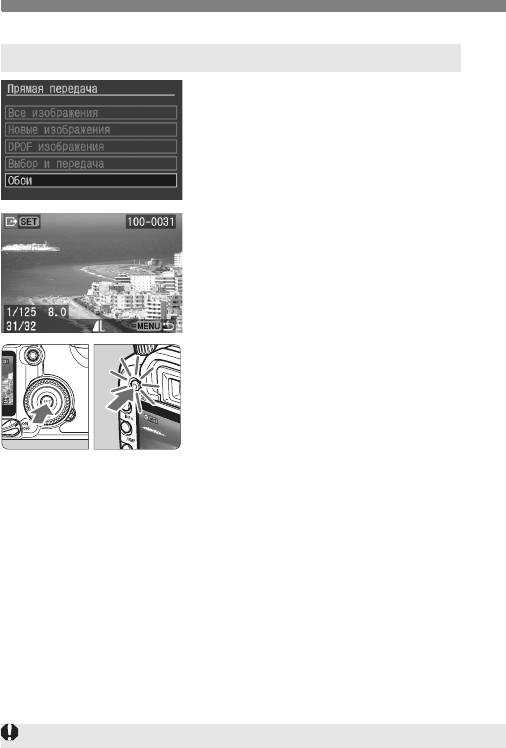
Передача изображений в персональный компьютер
Передача фоновых изображений рабочего стола
Выберите пункт [Обои].
1
Диском <5> выберите пункт
[Обои], затем нажмите кнопку <0>
или кнопку <l>, подсвеченную
синим цветом.
Открывается экран выбора
изображений для передачи.
Выберите изображение для
2
передачи.
Выбор изображения
осуществляется поворотом диска
<5>.
Передайте изображение.
3
Нажмите кнопку <0> или кнопку
<l>, подсвеченную синим цветом.
X Выбранное изображение
передается и отображается в виде
фонового рисунка рабочего стола
персонального компьютера.
Во время передачи изображения
кнопка <l> мигает синим цветом.
После завершения передачи
изображения кнопка горит синим
цветом.
Для возврата к экрану прямой
передачи нажмите кнопку <M>.
Передача изображений RAW в виде обоев невозможна.
164






